运行内存,图文详细说明如何扩大电脑的运行内存
Windows 7,中文名称视窗7,是由微软公司(Microsoft)开发的操作系统,内核版本号为Windows NT 6.1。Windows 7可供家庭及商业工作环境:笔记本电脑 、平板电脑 、多媒体中心等使用。Windows 7可供选择的版本有:入门版(Starter)、家庭普通版(Home Basic)、家庭高级版(Home Premium)、专业版(Professional)、企业版(Enterprise)(非零售)、旗舰版(Ultimate)。
电脑是我们日常生活中的好帮手,电脑的内存可以说是衡量一台电脑性能的重要标准之一。电脑的内存其实是和我们使用时的许多方面都有所关联的,如今的电脑内存都十分的大了,如果用户遇到内存不够,如何扩大电脑的运行内存?下面,小编给大伙带来了扩大电脑的运行内存的图文操作。
用户反映开个机还要花几分钟的感觉真的让人无法忍受,随手在朋友圈上吐个槽,有时候刚装玩系统会出现运行内存过小,也有时候玩游戏,突然出现运行内存过小,无法进入游戏,之后崩溃,那么如何解决呢?下面,小编给大家讲解扩大电脑的运行内存的操作步骤。
如何扩大电脑的运行内存
首先鼠标右键点击“此电脑”,选择属性。
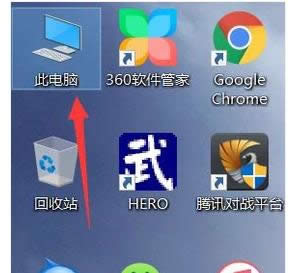
扩大运行内存示例1
点击右边的“高级系统设置”。
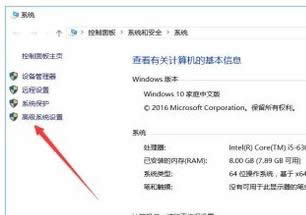
电脑示例2
选择顶部的“高级”,再点击“设置”。
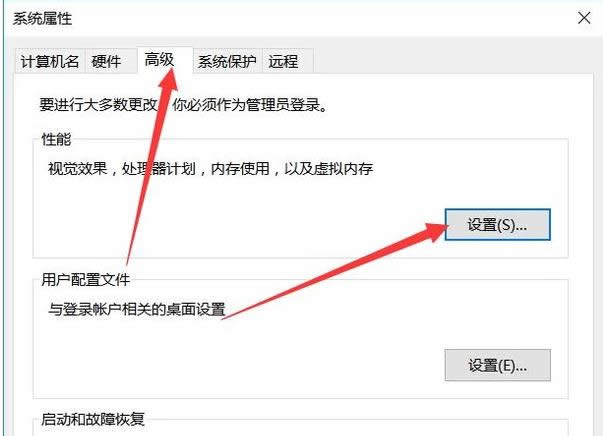
扩大运行内存示例3
然后继续选择“高级”,在虚拟内存哪里选择“更改”
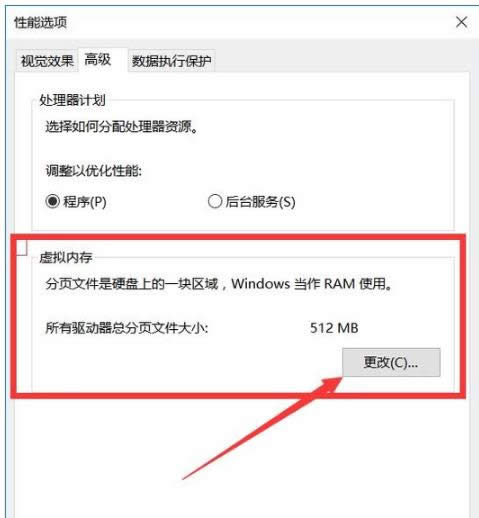
电脑示例4
取消“自动管理所有驱动器的分页文件大小”这里的勾选,然后勾选中“自定义大小”,就可以自行分配虚拟内存了!
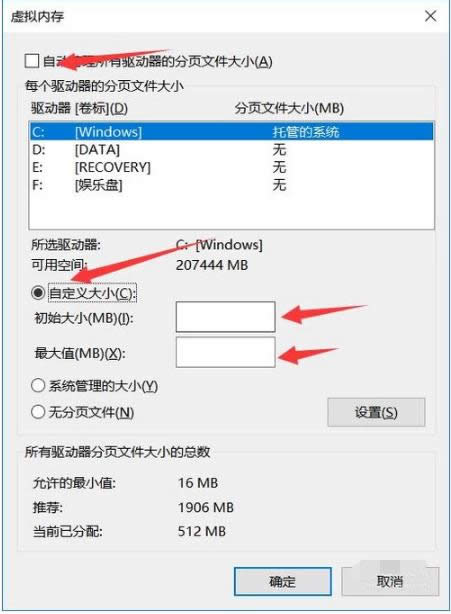
扩大运行内存示例5
在这里需要提醒的是,如果不是很懂虚拟内存怎么设置的话,最好是按照下面的推荐进行设置。
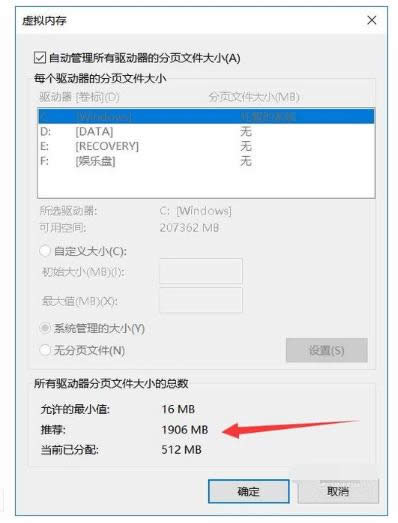
扩大运行内存示例6
以上就是扩大电脑的运行内存的操作步骤。
windows 7 的设计主要围绕五个重点——针对笔记本电脑的特有设计;基于应用服务的设计;用户的个性化;视听娱乐的优化;用户易用性的新引擎。 跳跃列表,系统故障快速修复等,这些新功能令Windows 7成为最易用的Windows。
……